So erhalten Sie das neue Google Live Bloom-Hintergrundbild auf Ihrem Pixel

Wenn Sie ein Google Pixel 4a oder neuer haben, können Sie neue Live-Hintergründe entdecken, die es auf anderen Android-Geräten nicht gibt.
Seit der Einführung des Pixel Feature Drop im Dezember 2019 stellt Google Pixel-Besitzern alle drei Monate ein neues Feature zur Verfügung. Mit dem Pixel Feature Drop im Dezember 2022 wurde eine neue Sammlung von Live Bloom-Hintergrundbildern mit Fotos von leuchtenden Blumen veröffentlicht . Dieses Live-Hintergrundbild hat auch einen 3D-Effekt, bei dem die Blumen sich zu „bewegen und zu wiegen“ scheinen, wenn Sie Ihr Gerät neigen oder über den Startbildschirm wischen.
Im Gegensatz zu vielen der neuen Pixel Feature Drop-Elemente werden Sie keine Bloom-Live-Hintergründe mehr finden, sobald Sie Android auf Ihrem Gerät aktualisieren. Stattdessen müssen Sie die Google Pixel Live Wallpaper-App verwenden, um diese schillernden neuen Hintergründe zu erhalten.
Schritt 1: Aktualisieren Sie das Pixel-Live-Hintergrundbild
Neue Hintergrundbilder für Pixel-Geräte werden über ein Update der Pixel Live Wallpaper-App bereitgestellt, nicht über ein Betriebssystem-Update. Für die Live Bloom-Sammlung benötigen Sie mindestens App-Version 2.0 (9355839) auf Pixel 4a oder höher mit Android 12 oder höher. Klicken Sie auf den Link unten, um Pixel Live Wallpaper über den Google Play Store zu aktualisieren oder zu installieren.
- Play Store-Link: Pixel Live Wallpaper (kostenlos)
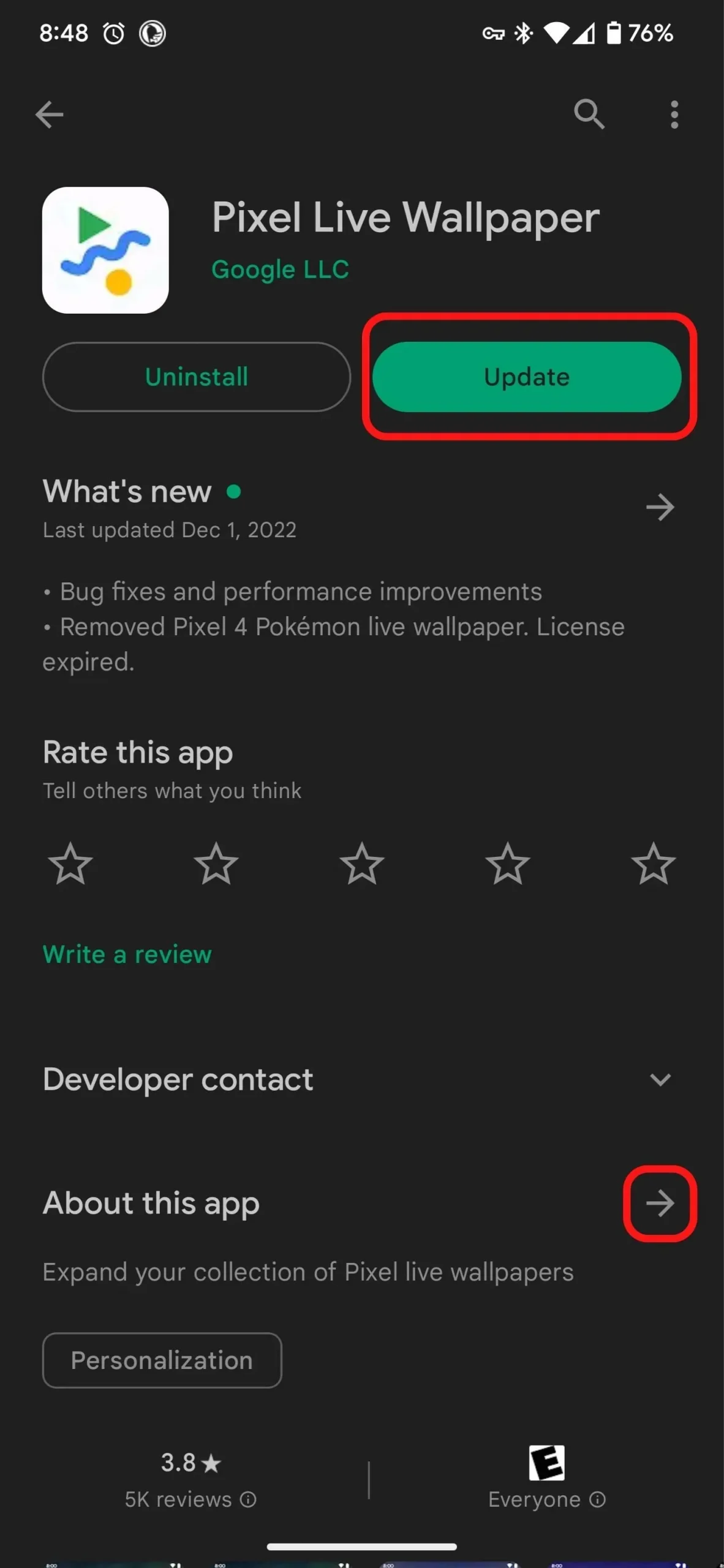
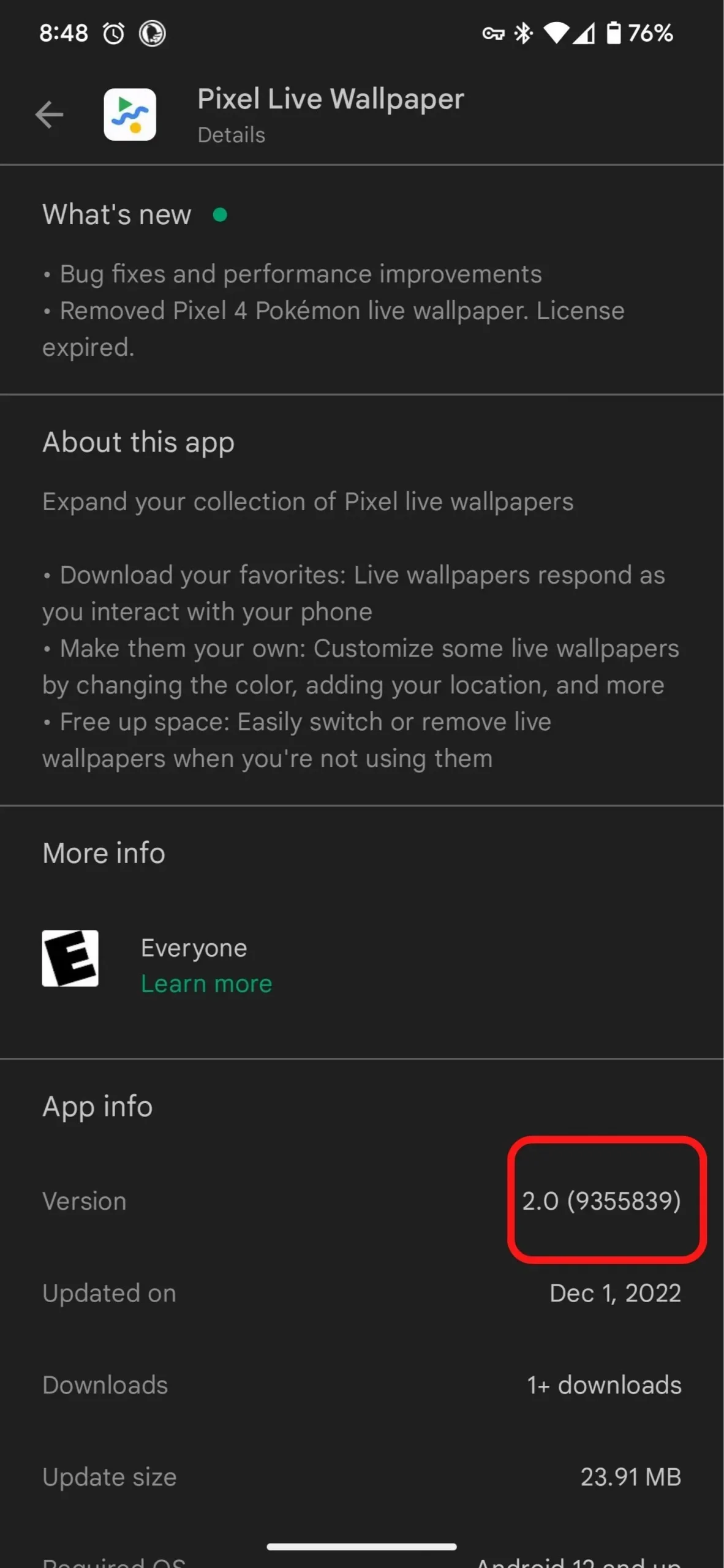
Schritt 2: Öffnen Sie den Wallpaper Picker
Gehen Sie nach dem Aktualisieren der Anwendung zum Hauptbildschirm. Tippen Sie auf das Hintergrundbild und halten Sie es gedrückt, um das Popup-Menü zu öffnen. Tippen Sie dann auf „Hintergrund & Stil“ und dann auf „Hintergrund ändern“.
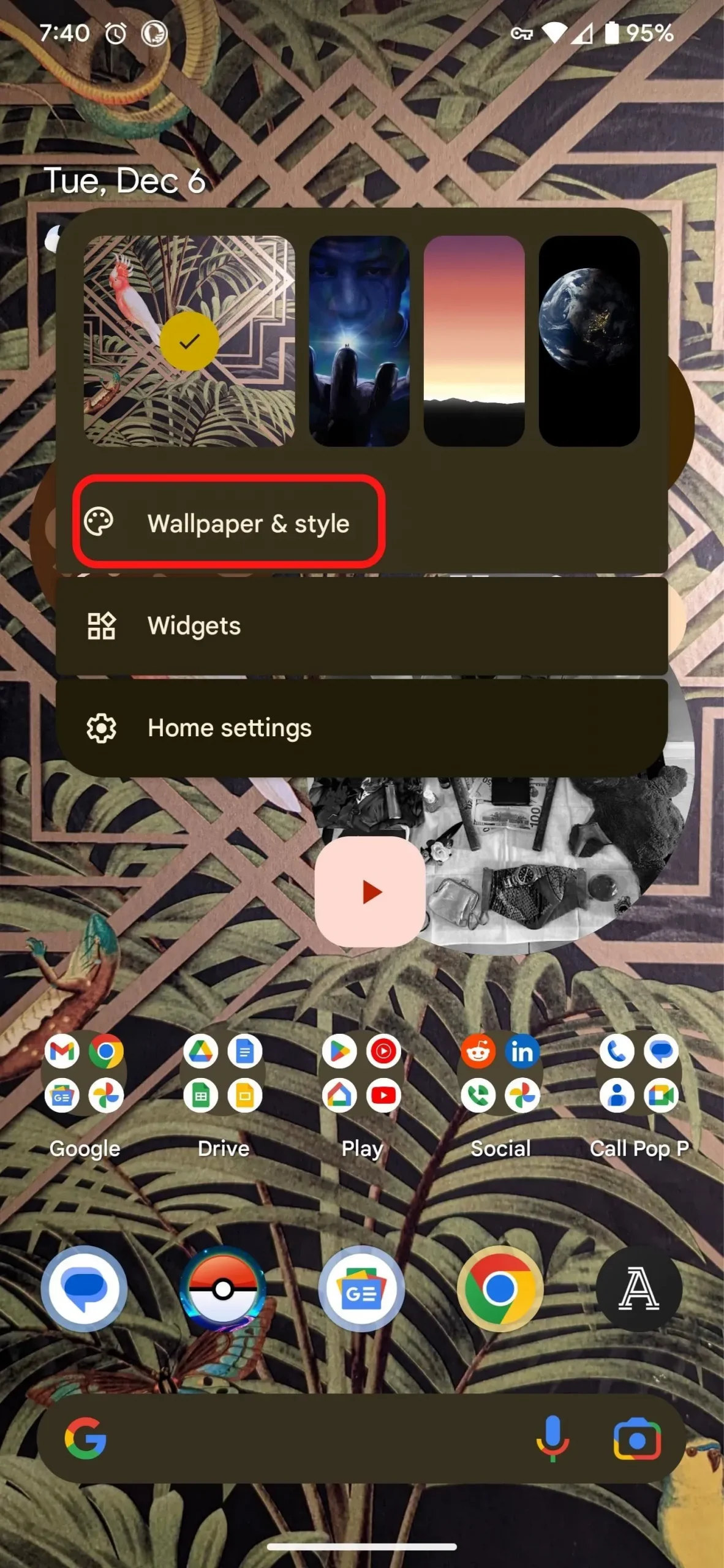
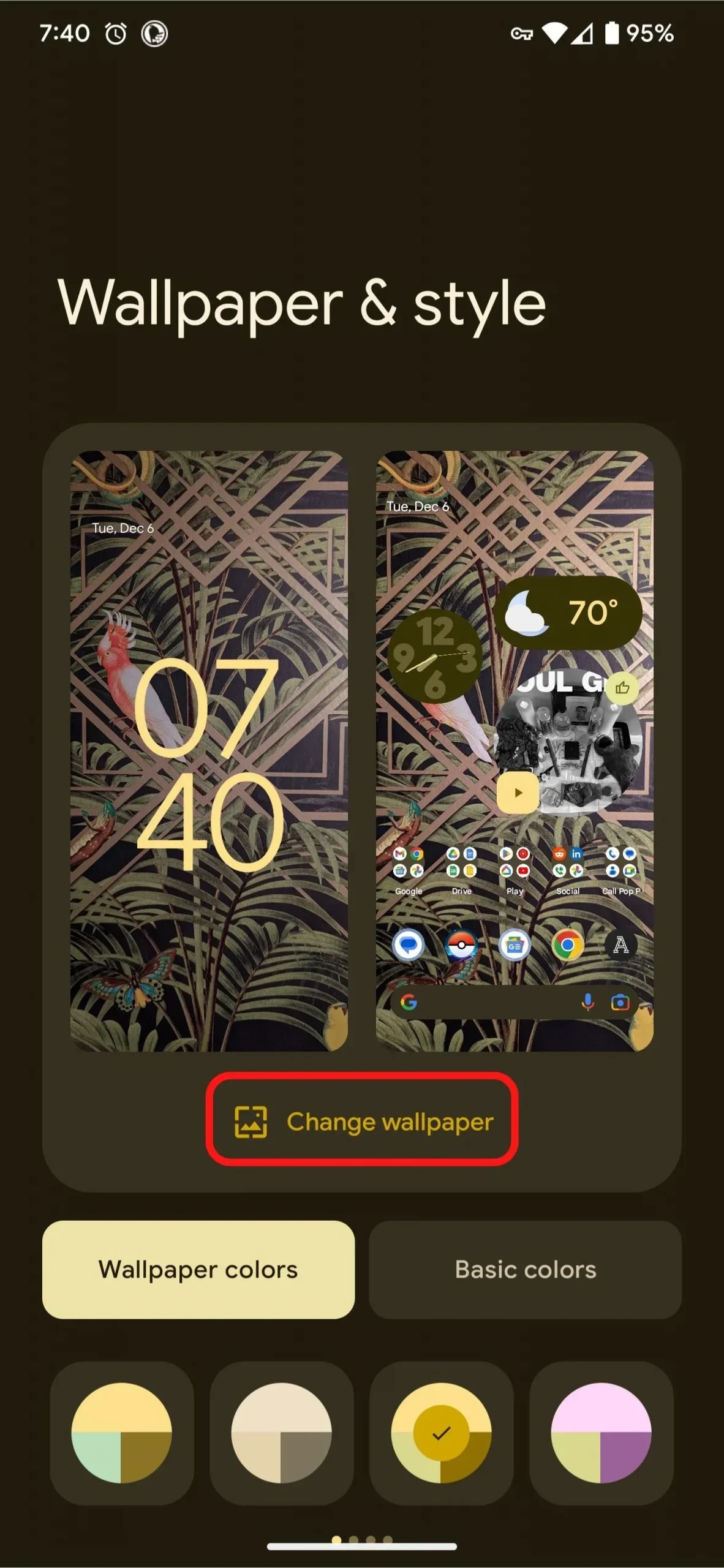
Schritt 3: Blumen-Live-Hintergrund herunterladen und installieren
Suchen Sie die Kategorie „Live Bloom“ und tippen Sie darauf. Sie finden vier Miniaturansichten mit einem Ladesymbol. Wählen Sie das gewünschte aus und klicken Sie dann auf die Download-Schaltfläche in der unteren rechten Ecke, um es auf Ihrem Gerät zu speichern. Wenn der Download abgeschlossen ist, wird anstelle der Download-Schaltfläche ein Häkchen angezeigt. Klicken Sie, um das Hintergrundbild festzulegen.
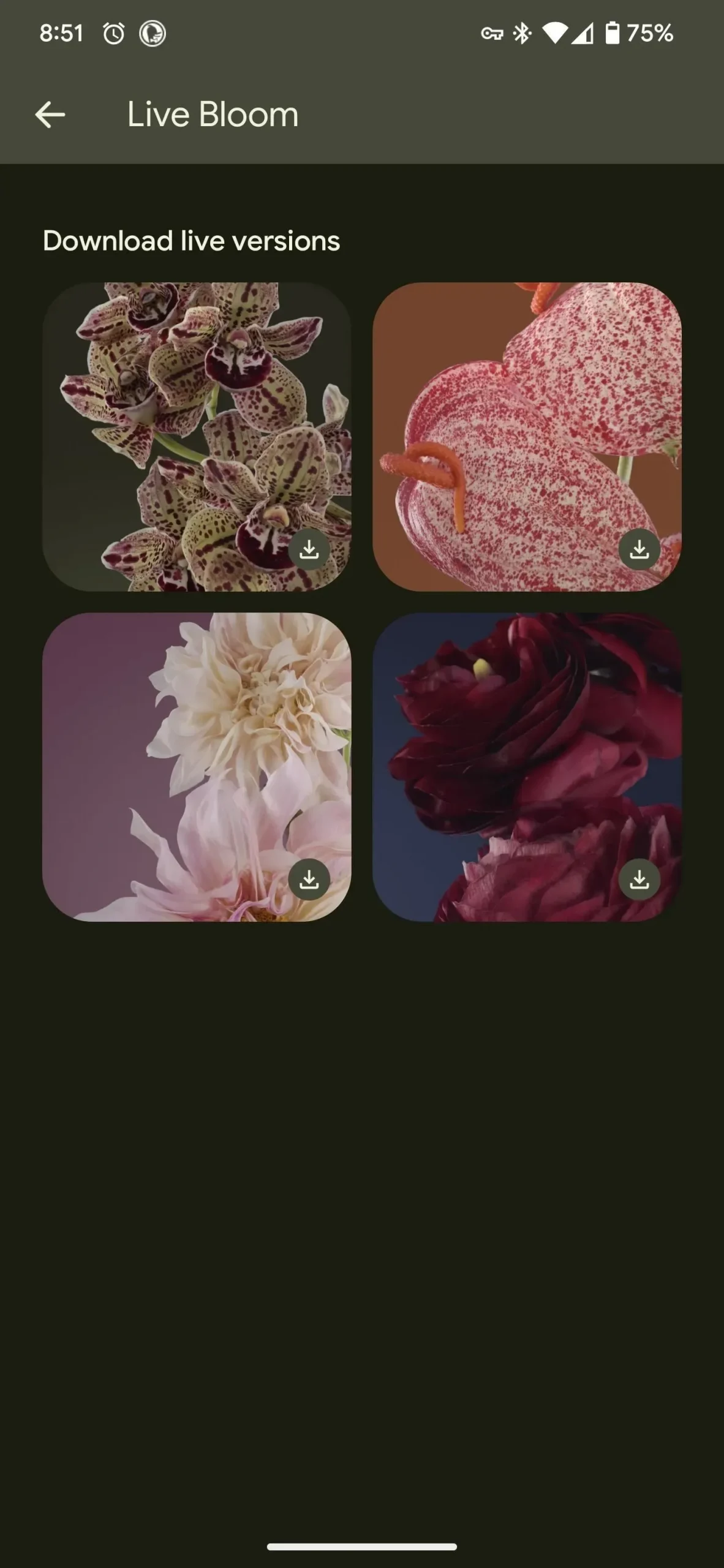
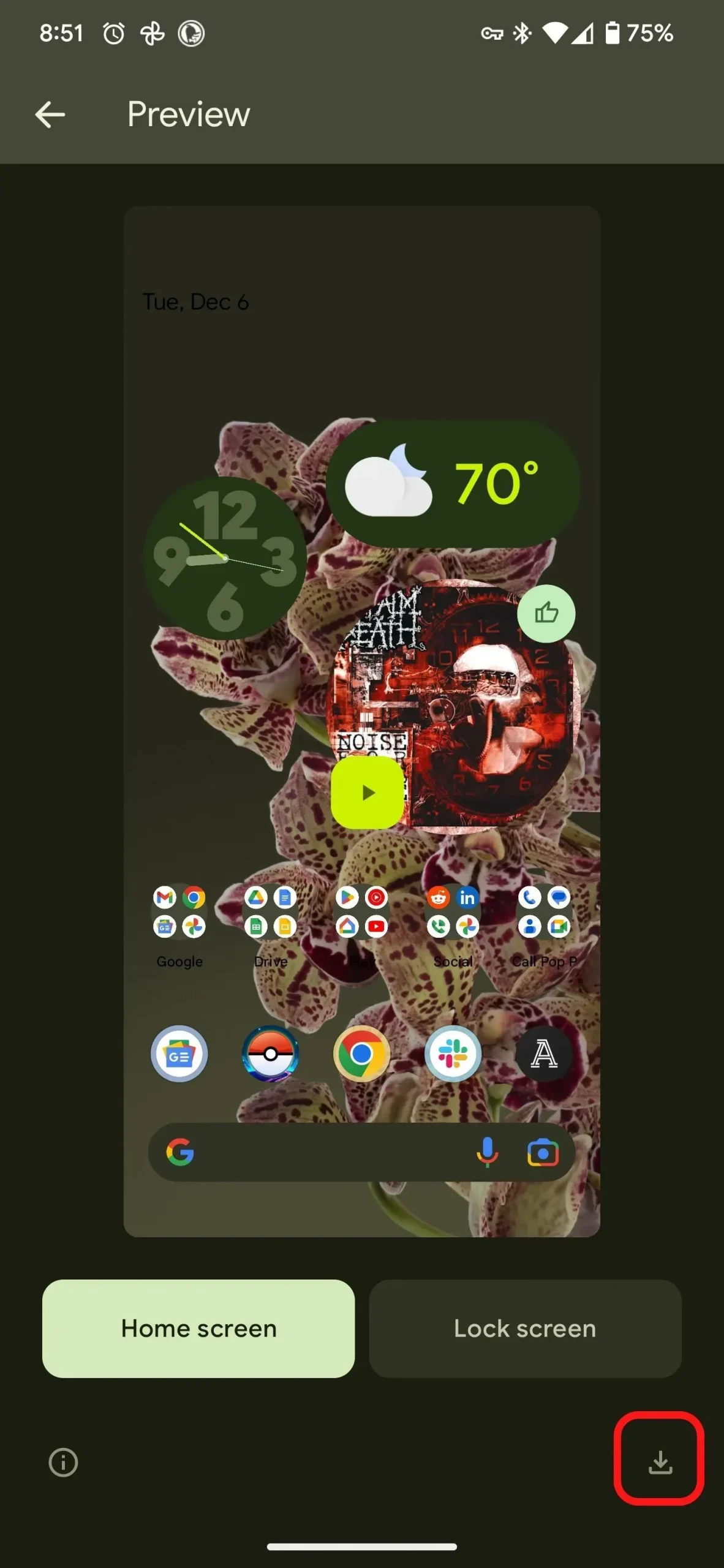
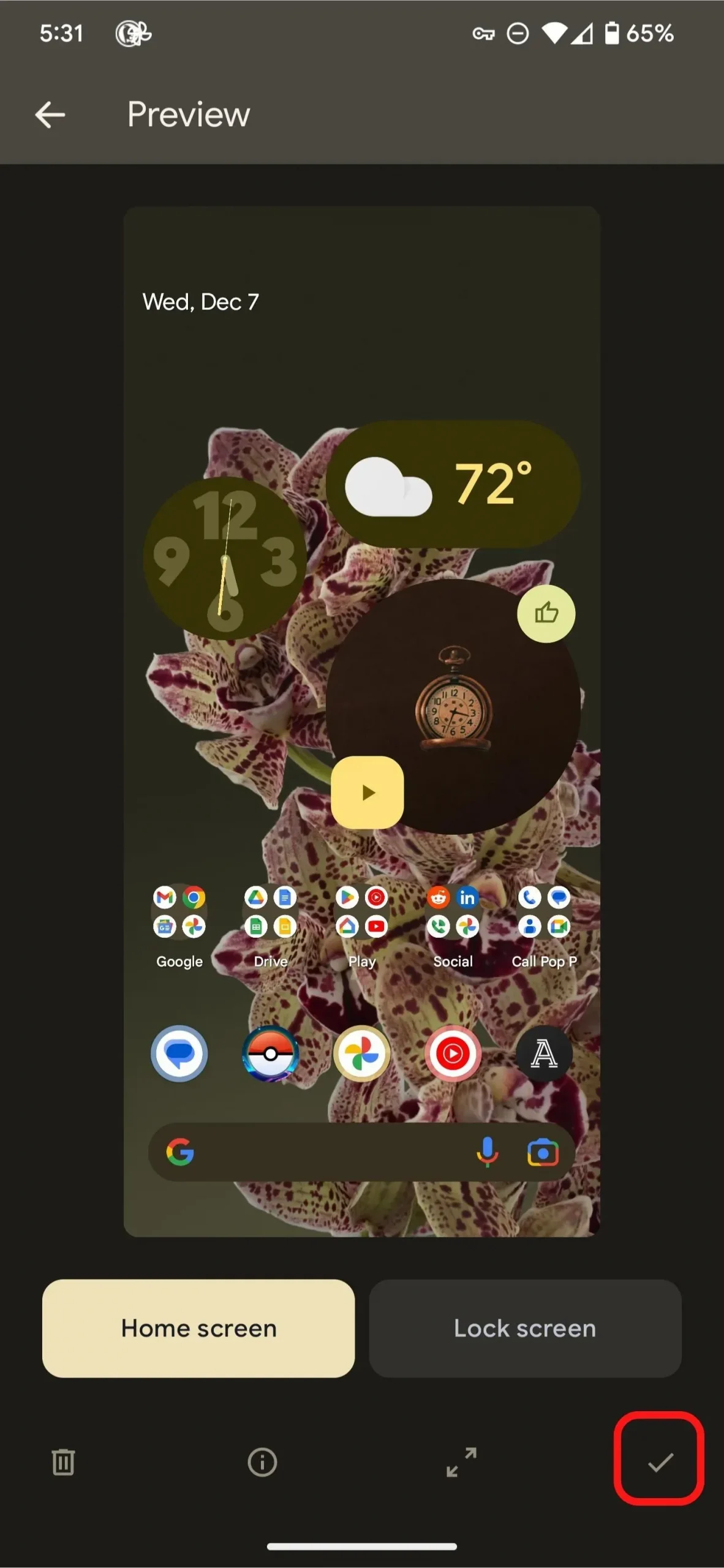
Schritt 4: Verwenden Sie Ihr neues Live Bloom-Hintergrundbild
Jetzt müssen Sie nur noch zum Startbildschirm gehen und es ausprobieren. Neigen Sie Ihr Gerät oder blättern Sie durch die Startbildschirme. Der Hintergrund sollte sich wie bei anderen Live-Hintergründen als Reaktion auf die Bewegung Ihres Geräts bewegen.




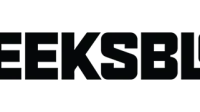
Schreibe einen Kommentar